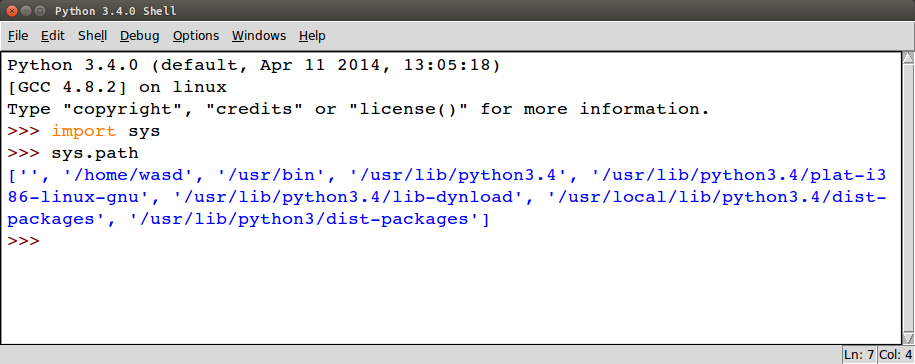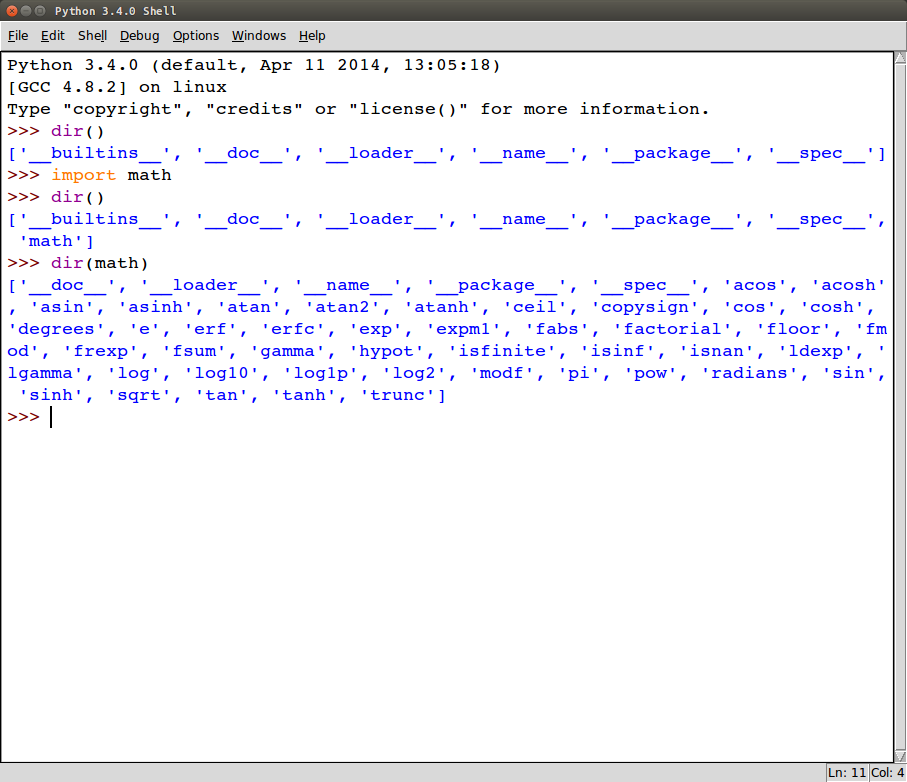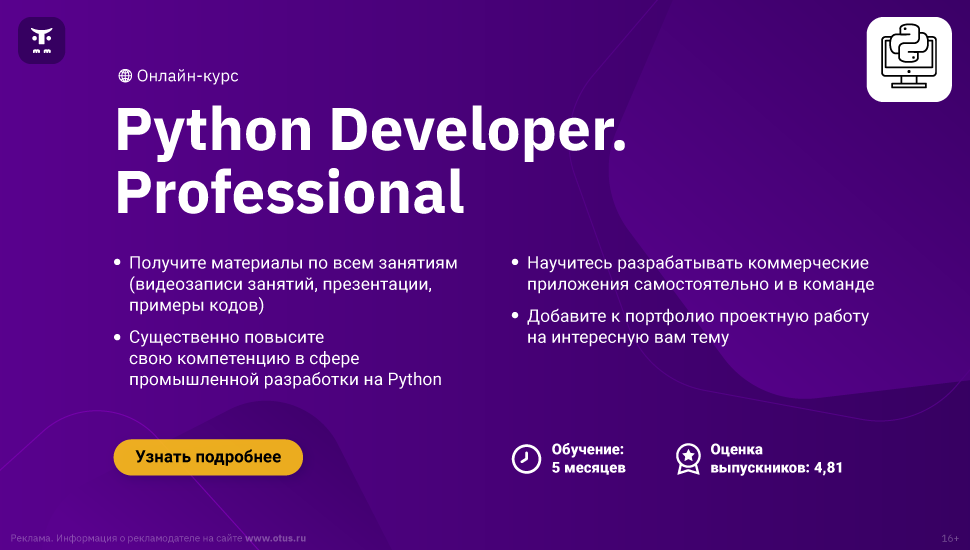I have recently started learning Python and I have 2 questions relating to modules.
- Is there a way to obtain a list of Python modules available (i.e. installed) on a machine?
- I am using Ubuntu Karmic and Synaptic for package management. I have just installed a python module.Where is the module code actually stored on my machine? (is there a default [recommended] location that modules are stored)?
![]()
asked May 28, 2010 at 9:46
3
- Is there a way to obtain a list of
Python modules available (i.e.
installed) on a machine?
This works for me:
help('modules')
- Where is the module code actually
stored on my machine?
Usually in /lib/site-packages in your Python folder. (At least, on Windows.)
You can use sys.path to find out what directories are searched for modules.
![]()
wjandrea
27.1k9 gold badges58 silver badges80 bronze badges
answered May 28, 2010 at 9:52
Xavier HoXavier Ho
16.8k9 gold badges48 silver badges52 bronze badges
2
On python command line, first import that module for which you need location.
import module_name
Then type:
print(module_name.__file__)
For example to find out “pygal” location:
import pygal
print(pygal.__file__)
Output:
/anaconda3/lib/python3.7/site-packages/pygal/__init__.py
answered Mar 12, 2017 at 12:33
![]()
PanNikPanNik
1,4941 gold badge8 silver badges11 bronze badges
2
If you are using pip:
pip show <package name>
Sample output of pip show tensorflow:
Name: tensorflow
Version: 2.1.1
Summary: TensorFlow is an open source machine learning framework for everyone.
Home-page: https://www.tensorflow.org/
Author: Google Inc.
Author-email: packages@tensorflow.org
License: Apache 2.0
Location: /home/user/.local/lib/python3.6/site-packages
Requires: termcolor, six, astor, numpy, grpcio, absl-py, protobuf, tensorflow-estimator, tensorboard, gast, keras-applications, opt-einsum, wheel, keras-preprocessing, google-pasta, scipy, wrapt
Required-by: tf-models-official
The installed location is shown at Location:/home/user/.local/lib/python3.6/site-packages.
answered Aug 20, 2021 at 5:14
lollalollalollalolla
4055 silver badges8 bronze badges
On Windows machine python modules are located at (system drive and python version may vary):
C:UsersAdministratorAppDataLocalProgramsPythonPython38Lib
Trect
2,6612 gold badges30 silver badges35 bronze badges
answered Jan 7, 2020 at 13:32
![]()
4
You can find module code by first listing the modules:
help("modules")
This spits out a list of modules Python can import. At the bottom of this list is a phrase:
Enter any module name to get more help. Or, type “modules spam” to
search for modules whose name or summary contain the string “spam”.
To find module location:
help("module_Name")
for example:
help("signal")
A lot of information here. Scroll to the bottom to find its location
/usr/lib/python3.5/signal.py
Copy link. To see code, after exiting Python REPL:
nano /usr/lib/python3.5/signal.py
answered Mar 26, 2019 at 11:14
0
- You can iterate through directories listed in
sys.pathto find all modules (except builtin ones). - It’ll probably be somewhere around
/usr/lib/pythonX.X/site-packages(again, seesys.path). And consider using native Python package management (viapiporeasy_install, plusyolk) instead, packages in Linux distros-maintained repositories tend to be outdated.
answered May 28, 2010 at 9:57
Cat Plus PlusCat Plus Plus
125k27 gold badges199 silver badges224 bronze badges
If you are using conda or pip to install modules you can use
pip list
or
conda list
to display all the modules. This will display all the modules in the terminal itself and is much faster than
>>> help('modules')
answered Dec 7, 2019 at 13:14
TrectTrect
2,6612 gold badges30 silver badges35 bronze badges
1
1) Using the help function
Get into the python prompt and type the following command:
>>>help("modules")
This will list all the modules installed in the system. You don’t need to install any additional packages to list them, but you need to manually search or filter the required module from the list.
2) Using pip freeze
sudo apt-get install python-pip
pip freeze
Even though you need to install additional packages to use this, this method allows you to easily search or filter the result with grep command. e.g. pip freeze | grep feed.
You can use whichever method is convenient for you.
![]()
Graham
2,9033 gold badges15 silver badges30 bronze badges
answered Feb 5, 2017 at 17:11
![]()
On Linux, use grep to find a chosen module, no extra installation needed for that, quickly done.
The -r stands for recursive search in the sub-directories and the l to show only the files, not the directories. Usually you can see the locations from the upcoming list, and you can stop the output with Ctrl-C.
grep -rl module_name_or_part_of_name /
or, borrowed from the value comment here from this user:
pip list | grep module_name_or_part_of_name
answered Dec 10, 2021 at 23:54
![]()
questionto42questionto42
6,5264 gold badges52 silver badges84 bronze badges
On my local machine (Win 10), it has the following path:
c:UsersadministratorAppDataRoamingPythonPython38
answered Jan 25 at 14:23
![]()
rihekoporihekopo
3,2214 gold badges33 silver badges63 bronze badges
Run python CLI for info
python -c "import sys; print('n'.join(sys.path))"
answered May 2 at 16:10
![]()

Система модулей даёт возможность логически организовать код на Python. Кроме того, группирование в модули значительно облегчает сам процесс написания кода, плюс делает его более понятным. В этой статье поговорим, что такое модуль в Python, где он хранится и как обрабатывается.

Модуль в Python — это файл, в котором содержится код на Python. Любой модуль в Python может включать в себя переменные, объявления функций и классов. Вдобавок ко всемe, в модуле может содержаться исполняемый код.
Команда import в Python
Позволяет использовать любой файл Python в качестве модуля в другом файле. Синтаксис прост:
import module_1[, module_2[,... module_N]Как только Python-интерпретатор встречает команду import, он выполняет импорт модуля, если он есть в пути поиска Python. Что касается пути поиска Python, то речь идёт о списке директорий, в которых интерпретатор выполняет поиск перед загрузкой модуля. Посмотрите на пример кода при использовании модуля math:
import math # Используем функцию sqrt из модуля math print (math.sqrt(9)) # Печатаем значение переменной pi, определенной в math print (math.pi)Помните, что модуль загружается только один раз, вне зависимости от того, какое количество раз вы его импортировали. Таким образом исключается цикличное выполнение содержимого модуля.
Команда from … import
Команда from … import даёт возможность выполнить импорт не всего модуля целиком, а лишь конкретного его содержимого:
# Импортируем из модуля math функцию sqrt from math import sqrt # Выводим результат выполнения функции sqrt. # Нам больше незачем указывать имя модуля print (sqrt(144)) # Но мы уже не можем получить из модуля то, что не импортировали print (pi) # Выдаст ошибкуОбратите внимание, что выражение from … import не импортирует модуль полностью, а лишь предоставляет доступ к объектам, указанным нами.
Команда from … import *
Также в Python мы можем импортировать из модуля переменные, классы и функции за один раз. Чтобы это выполнить, применяется конструкция from … import *:
from math import * # Теперь у нас есть доступ ко всем функция и переменным, определенным в модуле math print (sqrt(121)) print (pi) print (e)Использовать данную конструкцию нужно осторожно, ведь при импорте нескольких модулей можно запутаться в собственном коде.
Так где хранятся модули в Python?
При импорте модуля, интерпретатор Python пытается найти модуль в следующих местах:
1. Директория, где находится файл, в котором вызывается команда импорта.
2. Директория, определённая в консольной переменной PYTHONPATH (если модуль не найден с первого раза).
3. Путь, заданный по умолчанию (если модуль не найден в предыдущих двух случаях).Что касается пути поиска, то он сохраняется в переменной path в системном модуле sys. А переменная sys.path включает в себя все 3 вышеописанных места поиска.
Получаем список всех модулей Python
Чтобы получить полный список модулей, установленных на ПК, используют команду help(“modules”).
Создаём свой модуль в Python
Для создания собственного модуля в Python нужно сохранить ваш скрипт с расширением .py. После этого он станет доступным в любом другом файле. Давайте создадим 2 файла: module_1.py и module_2.py, а потом сохраним их в одной директории. В первом файле запишем:
def hello(): print ("Hello from module_1")А во втором вызовем функцию:
from module_1 import hello hello()После выполнения кода 2-го файла получим:
Функция dir() в Python
Возвратит отсортированный список строк с содержанием всех имён, определенных в модуле.
# на данный момент нам доступны лишь встроенные функции dir() # импортируем модуль math import math # теперь модуль math в списке доступных имен dir() # получим имена, определенные в модуле math dir(math)
Пакеты модулей в Python
Несколько файлов-модулей с кодом можно объединить в пакеты модулей. Пакет модулей — это директория, включающая в себя несколько отдельных файлов-скриптов.
Представьте, что у нас следующая структура:
|_ my_file.py |_ my_package |_ __init__.py |_ inside_file.pyВ файле inside_file.py определена некоторая функция foo. В итоге, дабы получить доступ к этой функции, в файле my_file нужно выполнить:
from my_package.inside_file import fooТакже нужно обратить внимание на то, есть ли внутри директории my_package файл init.py. Это может быть и пустой файл, сообщающий Python, что директория является пакетом модулей. В Python 3 включать файл init.py в пакет модулей уже не обязательно, но мы рекомендуем всё же делать это, чтобы обеспечить обратную совместимость.
Modules are simply a python .py file from which we can use functions, classes, variables in another file. To use these things in another file we need to first import that module in that file and then we can use them. Modules can exist in various directories.
In this article, we will discuss where does python looks for modules.
Python looks for modules in 3 steps:-
- First, it searches in the current directory.
- If not found then it searches in the directories which are in shell variable PYTHONPATH
- If that also fails python checks the installation-dependent list of directories configured at the time Python is installed
Now we will discuss each of these steps:
Step 1: Firstly the python searches in the current directory. From the current directory we mean the directory in which the file calling the module exists. We can check the working directory from os module of python by os.getcwd() method. The directory returned from this method is referred to as the current directory. The code for getting the current directory is:
Python
import os
print(os.getcwd())
The output of the above code will be the current working directory which will be first searched for a module to be imported.
Step 2: If the module that needs to be imported is not found in the current directory. Then python will search it in the PYTHONPATH which is a list of directory names, with the same syntax as the shell variable PATH. To know the directories in PYTHONPATH we can simply get them by the sys module. The sys.path gives us the list of all the paths where the module will be searched when it is needed to import. To see these directories we have to write the following code:
Python
import sys
print(sys.path)
Output
[‘/home’, ‘/usr/lib/python2.7’, ‘/usr/lib/python2.7/plat-x86_64-linux-gnu’, ‘/usr/lib/python2.7/lib-tk’, ‘/usr/lib/python2.7/lib-old’, ‘/usr/lib/python2.7/lib-dynload’, ‘/usr/local/lib/python2.7/dist-packages’, ‘/usr/lib/python2.7/dist-packages’]
Step 3: If the module is not found in the above 2 steps the python interpreter then tries to find it in installation dependent list of directories that are configured at the time of installation of python. These directories are also included in sys.path variable of sys module and can be known in the same way as the above step. The code will be:
Python
import sys
print(sys.path)
Output
[‘/home’, ‘/usr/lib/python2.7’, ‘/usr/lib/python2.7/plat-x86_64-linux-gnu’, ‘/usr/lib/python2.7/lib-tk’, ‘/usr/lib/python2.7/lib-old’, ‘/usr/lib/python2.7/lib-dynload’, ‘/usr/local/lib/python2.7/dist-packages’, ‘/usr/lib/python2.7/dist-packages’]
Last Updated :
20 Aug, 2021
Like Article
Save Article
- Используйте команду
pipдля вывода списка установленных пакетов - Используйте команду
condaдля вывода списка локально установленных пакетов - Используйте команду
pythonдля вывода списка установленных пакетов - Используйте модуль
distutils.sysconfigдля вывода списка установленных пакетов - Используйте модуль
sysconfigдля вывода списка установленных пакетов

Пакет в Python можно определить как каталог, содержащий файлы Python. Эти файлы обычно представляют собой модули Python.
По мере роста и усложнения программы аналогичные модули помещаются в пакет, что помогает упростить управление программой и улучшить читаемость. Этот подход часто называют модульным программированием, и в его реализации помогают пакеты.
Файл __init__.py должен содержаться внутри каталога, чтобы Python считал его пакетом. Этот файл обычно содержит код инициализации пакета, но его можно оставить пустым.
В этом руководстве будут рассмотрены различные методы поиска каталогов, в которых установлены пакеты python.
Используйте команду pip для вывода списка установленных пакетов
В Python пакеты можно устанавливать как глобально, так и локально.
Пакет, установленный глобально, доступен всем пользователям системы. Тот же пакет, установленный локально, будет доступен только пользователю, который установил его вручную.
По умолчанию команда pip устанавливает пакеты глобально.
В следующем коде используется команда pip для вывода списка глобально установленных пакетов.
# we can also use "pip list command"
pip freeze
Хотя по умолчанию команда pip устанавливает пакеты глобально, пакеты, которые были вручную установлены локально, также можно увидеть с помощью этой команды.
В следующем коде используется команда pip для вывода списка пакетов, установленных локально.
# we can also use "pip list --user"
pip freeze --user
Используйте команду conda для вывода списка локально установленных пакетов
Этот метод работает только для программистов, работающих в Anaconda IDE. Можно перечислить локально установленный пакет в среде conda. Чтобы выполнить это, нам просто нужно написать одну строку кода в приглашении Anaconda.
В следующем коде для вывода списка пакетов, установленных локально, используется conda.
Используйте команду python для вывода списка установленных пакетов
Команду python можно использовать для поиска каталогов на сайте пакета.
Пакеты глобальных сайтов
Пакеты глобального сайта перечислены в sys.path.
В следующем коде используется команда python для вывода списка глобально установленных пакетов.
Модуль site также можно использовать вместе с командой python для получения более точного и краткого списка пакетов. Этот метод использует getsitepackages() из модуля site.
Следующий код использует команду python вместе с модулем site для вывода списка глобально установленных пакетов.
python -c 'import site; print(site.getsitepackages())'
Обратите внимание, что функция getsitepackages() недоступна в virtualenv.
Пакеты, установленные локально
Локальные пакеты устанавливаются в каталог пакетов сайта per-user (PEP 370).
В следующем коде используется команда python для вывода списка локально установленных пакетов.
python -m site --user-site
Используйте модуль distutils.sysconfig для вывода списка установленных пакетов
Пакет distutils может использоваться для предоставления функций для установки и встраивания дополнительных модулей в установку Python. В этом случае его также можно использовать для вывода списка пакетов.
В следующем коде используется distutils.sysconfig для вывода списка глобально установленных пакетов.
python -c "from distutils.sysconfig import get_python_lib; print(get_python_lib())"
Единственный недостаток заключается в том, что он указывает нам на каталог dist-packages или пакеты, автоматически устанавливаемые операционной системой.
Используйте модуль sysconfig для вывода списка установленных пакетов
В Python 3 и выше доступен модуль sysconfig для вывода списка установленных пакетов.
Модуль sysconfig не следует путать с подмодулем distutils.sysconfig, упомянутым выше. Последний – это совершенно другой модуль, и в нем отсутствует функция get_paths, которая здесь будет использоваться.
Следующий код использует модуль sysconfig для вывода списка установленных пакетов.
python -c "import sysconfig; print(sysconfig.get_path('purelib'))"
Здесь мы используем путь purelib, куда устанавливаются стандартные пакеты Python с помощью таких инструментов, как pip.
Содержание
- Установленные библиотеки в Python 3
- Введение
- Способы посмотреть установленные библиотеки
- Используя pip
- Используя файловую систему
- Заключение
- Как устанавливать пакеты в Python — с PIP и без
- Установка PIP для Python 3 и 2
- Установка пакета в pip
- Удаление пакета Python
- Как установить пакеты в Python без pip
- Установка PIP для Python 3 и 2
- Установка пакета в pip
- Удаление пакета Python
- Как установить пакеты в Python без pip
- Урок 3. Установка Python на Windows, Linux, Mac OS
- Содержание
- Установка локальной среды
- Загрузка Python
- Установка Python
- Установка версии для Unix и Linux
- Установка Python на Windows
- Установка версии для Macintosh
- Настройка PATH
- Настройка пути в Unix/Linux
- Настройка пути в Windows
- Переменные среды Python
- Запуск Python
- Интерактивный интерпретатор
- Скрипт из командной строки
- Интегрированная среда разработки
- Как найти путь, где Python установлен на Windows?
- У вас есть доступ к Shell Python?
- У вас есть доступ к командной строке или PowerShell?
- Получить путь установки Python без оболочки
- Создание виртуальных окружений и установка библиотек для Python 3 в IDE PyCharm
- Установка Python и Pip
- Установка Python и Pip в Windows
- Установка Python и Pip в Ubuntu
- Основные команды Pip
- Установка VirtualEnv и VirtualEnvWrapper
- Установка VirtualEnv и VirtualEnvWrapper в Windows
- Установка VirtualEnv и VirtualEnvWrapper в Ubuntu
- Работа с виртуальным окружением VirtualEnv
- Установка PyCharm
- Установка PyCharm в Windows
- Установка PyCharm в Ubuntu
- Установка PyCharm в Ubuntu из snap-пакета
- Использование VirtualEnv и Pip в PyCharm
- Первый пример: использование собственного виртуального окружения для проекта
- Второй пример: использование предварительно созданного виртуального окружения
- Заключение
Установленные библиотеки в Python 3
Небольшое справочное руководство позволяющие ответить на часто возникающий вопрос у новичков, какие установленные библиотеки в Python?
Введение
В процессе обучения программированию на языке Python новички частенько засоряют глобальное окружение языка установкой кучи разных библиотек. Но рано или поздно любопытство берет вверх и хочется посмотреть что там уже установлено. На самом деле задача очень простая и не стоит даже целой статьи, но все таки я часто вижу этот вопрос в телеграм каналах посвещенных Python разработке.
На самом деле существует два способа решения этой задачи, рассмотрим оба.
Способы посмотреть установленные библиотеки
Как я и сказал выше существует два способа проверить установленные библиотеки, рассмотрим их ниже
Используя pip
Самый простой, быстрый и эффективный вариант узнать какие библиотеки установлены в вашем Python выполнить следующую команду
Вывод программы можем быть весьма огромным как в моем случае. Мои установленные библиотеки :
Я очень долго не смотрел что у меня твориться в глобальном окружении, т.к часто пишу приложения для докер-контейнеров.
В глобальном окружении я стараюсь держать несколько библиотек, isort, flake8 и black.
Используя файловую систему
Python всегда устанавливает свои библиотеки в системную папку. Под рукой у меня сейчас есть только macOS и debian Linux, напишу пути для обоих OS
Заключение
Сегодня мы узнали как посмотреть установленные библиотеки в Python двумя разными способами, надеюсь вам понравилось — пишите комментарии.
Источник
Как устанавливать пакеты в Python — с PIP и без



Прежде чем что-то устанавливать, давайте разберёмся, что такое пакет, чем он отличается от модуля, и как с ним работать. У слова «пакет» применительно к Python два значения.
Установка PIP для Python 3 и 2
Если вы используете виртуальные окружения на базе venv или virtualenv, pip уже установлен. Начиная с Python 3.4 (для Python 2 — с версии 2.7.9) pip поставляется вместе с интерпретатором. Для более ранних версий устанавливать менеджер пакетов нужно вручную. Вариантов два:
C помощью скрипта get_pip.py — быстро.
Через setuptools — кроме pip сможем использовать easy_install.
Вариант 1. Скачиваем скрипт get_pip.py и запускаем в консоли. Для этого открываем терминал через Win+R>»cmd»>OK и пишем:
Полный путь полезен и в том случае, если у вас на компьютере несколько версий Python и вы ставите пакет для одной из них.
Вариант 2. Скачиваем архив с setuptools из PYPI и распаковываем в отдельный каталог. В терминале переходим в директорию setuptools c файлом setup.py и пишем:
python setup.py install
Установка пакета в pip
Пора запустить pip в Python и начать устанавливать пакеты короткой командой из консоли:
pip install имя_пакета
Обновить пакет не сложнее:
Если у вас последняя версия пакета, но вы хотите принудительно переустановить его:
Посмотреть список установленных пакетов Python можно с помощью команды:
Найти конкретный пакет по имени можно командой «pip search». О других командах можно прочесть в справке, которая выдается по команде «pip help».
Удаление пакета Python
Когда пакет больше не нужен, пишем:
pip uninstall имя_пакета
Как установить пакеты в Python без pip
он не удаляет пакеты,
он может пытаться установить недозагруженный пакет.
Если нужно скачать пакет из альтернативного источника, вы можете задать URL или локальный адрес на компьютере:
Список пакетов, установленных через easy_install, хранится в файле easy-install.pth в директории /libs/site-packages/ вашего Python.
К счастью, удалять установленные через easy_install пакеты можно с помощью pip. Если же его нет, потребуется удалить пакет вручную и стереть сведения о нем из easy-install.pth.
Теперь вы умеете ставить и удалять пакеты для вашей версии Python.
Кстати, для тех, кто изучает Python, мы подготовили список полезных и практичных советов.

Прежде чем что-то устанавливать, давайте разберёмся, что такое пакет, чем он отличается от модуля, и как с ним работать. У слова «пакет» применительно к Python два значения.
Установка PIP для Python 3 и 2
Если вы используете виртуальные окружения на базе venv или virtualenv, pip уже установлен. Начиная с Python 3.4 (для Python 2 — с версии 2.7.9) pip поставляется вместе с интерпретатором. Для более ранних версий устанавливать менеджер пакетов нужно вручную. Вариантов два:
C помощью скрипта get_pip.py — быстро.
Через setuptools — кроме pip сможем использовать easy_install.
Вариант 1. Скачиваем скрипт get_pip.py и запускаем в консоли. Для этого открываем терминал через Win+R>»cmd»>OK и пишем:
Полный путь полезен и в том случае, если у вас на компьютере несколько версий Python и вы ставите пакет для одной из них.
Вариант 2. Скачиваем архив с setuptools из PYPI и распаковываем в отдельный каталог. В терминале переходим в директорию setuptools c файлом setup.py и пишем:
python setup.py install
Установка пакета в pip
Пора запустить pip в Python и начать устанавливать пакеты короткой командой из консоли:
pip install имя_пакета
Обновить пакет не сложнее:
Если у вас последняя версия пакета, но вы хотите принудительно переустановить его:
Посмотреть список установленных пакетов Python можно с помощью команды:
Найти конкретный пакет по имени можно командой «pip search». О других командах можно прочесть в справке, которая выдается по команде «pip help».
Удаление пакета Python
Когда пакет больше не нужен, пишем:
pip uninstall имя_пакета
Как установить пакеты в Python без pip
он не удаляет пакеты,
он может пытаться установить недозагруженный пакет.
Если нужно скачать пакет из альтернативного источника, вы можете задать URL или локальный адрес на компьютере:
Список пакетов, установленных через easy_install, хранится в файле easy-install.pth в директории /libs/site-packages/ вашего Python.
К счастью, удалять установленные через easy_install пакеты можно с помощью pip. Если же его нет, потребуется удалить пакет вручную и стереть сведения о нем из easy-install.pth.
Теперь вы умеете ставить и удалять пакеты для вашей версии Python.
Кстати, для тех, кто изучает Python, мы подготовили список полезных и практичных советов.
Источник
Урок 3. Установка Python на Windows, Linux, Mac OS
Установка Python доступна на самых разных платформах, включая Linux и Mac OS X. Давайте разберемся, как установить среду Python.
Содержание
Установка локальной среды
Откройте окно терминала и введите «python», чтобы узнать, установлен ли он уже и если да, то какая версия установлена.
Загрузка Python
Самый последний и актуальный исходный код, двоичные файлы, документация, новости и т. д. доступны на официальном сайте Python https://www.python.org/.
Вы можете загрузить документацию Python, перейдя по адресу https://www.python.org/doc/. Документация доступна в форматах HTML, PDF и PostScript.
Установка Python
Дистрибутив Python доступен для самых разных платформ. Вам необходимо загрузить только двоичный код, подходящий для вашей платформы, и установить Python.
Если двоичный код для вашей платформы недоступен, вам понадобится компилятор C для компиляции исходного кода вручную. Компиляция исходного кода обеспечивает большую гибкость с точки зрения выбора функций, необходимых для вашей установки.
Ниже приведен краткая инструкция по установке Python на различных платформах.
Установка версии для Unix и Linux
Выполните следующие шаги по установке Python на устройстве Unix/Linux.
Python установится в стандартную директорию /usr/local/bin, а его библиотеки в /usr/local/lib/pythonXX, где XX — это версия Python.
Установка Python на Windows
Выполните следующие шаги по установке Python на ОС Windows.
Установка версии для Macintosh
Последние Mac поставляются с установленным Python, но его версия может быть устаревшей. Смотрите инструкции по получению текущей версии вместе с дополнительными инструментами для поддержки разработки на Mac на странице http://www.python.org/download/mac/. Для версий Mac OS до Mac OS X 10.3 (выпущенных в 2003 году) доступен MacPython.
jack/macpython.html. Также там вы можете получить полную информацию об установке версии для Mac OS.
Настройка PATH
Программы и другие исполняемые файлы могут находиться во многих каталогах, поэтому операционные системы предоставляют путь поиска, в котором перечислены каталоги, в которых ОС ищет исполняемые файлы.
Путь хранится в переменной среде, которая представляет собой именованную строку, поддержива емую операционной системой. Эта переменная содержит информацию, доступную для командной оболочки и других программ.
В Mac OS установщик обрабатывает сведения о пути. Чтобы вызвать интерпретатор Python из любого конкретного каталога, вы должны добавить каталог Python в свой путь.
Настройка пути в Unix/Linux
Чтобы добавить директорию Python к пути для определенного сеанса в Unix:
Настройка пути в Windows
Чтобы добавить каталог Python к пути для определенного сеанса в Windows:
В командной строке введите path %path%;C:Python и нажмите Enter.
Примечание: C:Python — это путь к каталогу Python.
Переменные среды Python
В таблице приведены важные переменные среды, которые может распознавать Python:
Запуск Python
Есть три разных способа запуска Python.
Интерактивный интерпретатор
Вы можете запустить Python из Unix, DOS или любой другой системы, которая предоставляет вам интерпретатор командной строки или командное окно.
Введите python в командной строке.
Начните писать код прямо в интерактивном интерпретаторе.
В таблице приведен список всех доступных параметров командной строки:
Скрипт из командной строки
Сценарий Python может быть выполнен из командной строки, вызвав интерпретатор в вашем приложении, как показано ниже:
Примечание: убедитесь, что режим разрешений для файла позволяет выполнение.
Интегрированная среда разработки
Вы также можете запустить Python из среды графического интерфейса пользователя (GUI), если в вашей системе установлено приложение с графическим интерфейсом, которое поддерживает Python.
Если вы не можете правильно настроить среду, обратитесь за помощью к системному администратору. Убедитесь, что среда Python правильно настроена и работает нормально.
Примечание: все примеры, приведенные в последующих главах, выполняются с версией Python 2.4.3, доступной в версии CentOS Linux.
Мы провели настройку окружения онлайн-среды программирования Python, так что вы можете выполнять все доступные примеры онлайн одновременно, когда изучаете теорию. Не стесняйтесь изменять любой пример и выполнять его онлайн.
Источник
Как найти путь, где Python установлен на Windows?
Windows обычно устанавливает Python на одном из двух местоположений: C: python39c: users youser appdata local programs python python39 для меня, это последний. Для вас это может быть разным — Эта статья показывает, как проверить сами! 
Windows обычно устанавливает Python на одном из двух местоположений:
Для меня это последний. Для вас это может быть разным – эта статья показывает, как проверить сами! 
Для вашего удобства я сделал короткий GIF, который показывает, как я бросился через код в моей машине Windows:
Прежде чем начать, вы можете задать себе следующий вопрос:
У вас есть доступ к Shell Python?
Чтобы получить путь установки в читаемый человеком формате, запустите следующие две строки в вашу оболочку Python:
Это показано в следующем фрагменте кода:
Выход на моем компьютере является следующий путь установки:
Вы можете скопировать его в буфер обмена и использовать его, где вам это нужно.
Альтернативный способ короче, но генерирует выход, который менее желательна с двойными разграничителями пути с перспективом:
Вы можете увидеть вывод в корпусе Python на моем компьютере:
У вас есть доступ к командной строке или PowerShell?
Чтобы получить путь установки Python под Windows, используя командную строку или PowerShell, вы можете упаковать код Python в краткую и простую в копировальную команду одноклассника:
Если Python регулярно устанавливается, вы можете запустить Python Команда из любого каталога в вашем PowerShell, который делает его очень удобным.
В качестве альтернативы вы можете проверить путь установки Python в вашей командной строке Windows, используя команду «Простая двухкомнатная команда» Где Python “. Вот как это работает на моей машине Windows:
Это дает мне следующий вывод:
Далее вы узнаете дополнительный трюк, который позволяет вам проверить путь установки Python без доступа к интерпретатору Python или командную строку Windows.
Но прежде чем мы будем двигаться дальше, я рад представить вам мою новую книгу Python Python One-listers (Amazon Link).
Книга была выпущена в 2020 году с помощью книги по программированию мирового класса Nostarch Press (San Francisco).
Получить путь установки Python без оболочки
Чтобы получить путь установки Python в Windows без использования либо интерпретатора Python, ни командной строки, проверьте реестр Windows, который содержит ключ для каждой установленной версии Python. Обе варианты возможны:
Если у вас есть 64-битная версия Windows, вы можете найти путь Python под WOW6432node ключ:
Вы можете узнать, как использовать эти варианты в вашем коде на это сообщение. Еще более тщательное обсуждение предусмотрено на официальном Python Wiki здесь Отказ
Работая в качестве исследователя в распределенных системах, доктор Кристиан Майер нашел свою любовь к учению студентов компьютерных наук.
Чтобы помочь студентам достичь более высоких уровней успеха Python, он основал сайт программирования образования Finxter.com Отказ Он автор популярной книги программирования Python One-listers (Nostarch 2020), Coauthor of Кофе-брейк Python Серия самооставленных книг, энтузиаста компьютерных наук, Фрилансера и владелец одного из лучших 10 крупнейших Питон блоги по всему миру.
Его страсти пишут, чтение и кодирование. Но его величайшая страсть состоит в том, чтобы служить стремлению кодер через Finxter и помогать им повысить свои навыки. Вы можете присоединиться к его бесплатной академии электронной почты здесь.
Источник
Создание виртуальных окружений и установка библиотек для Python 3 в IDE PyCharm
Язык программирования Python считается достаточно простым. На нем легче и быстрее пишутся программы, по сравнению с компилируемыми языками программирования. Для Python существует множество библиотек, позволяющих решать практически любые задачи. Есть, конечно, и минусы и другие нюансы, но это отдельная тема.
Довольно часто я вижу, как мои знакомые и друзья начинают изучать Python и сталкиваются с проблемой установки и использования сторонних библиотек. Они могут несколько часов потратить на установку библиотеки, и даже, могут не справиться с этим и забить на неё. В то время как, в большинстве случаев, это можно было сделать за несколько минут.
Статья начинается с базовых вещей: с установки Python 3, инструментов разработки Pip и Virtualenv и среды разработки PyCharm в Windows и в Ubuntu. Для многих это не представляет трудностей и возможно, что уже всё установлено.
После чего будет то, ради чего задумывалась статья, я покажу как в PyCharm создавать и использовать виртуальные окружения и устанавливать в них библиотеки с помощью Pip.
Установка Python и Pip
Pip является менеджером пакетов для Python. Именно с помощью него обычно устанавливаются модули/библиотеки для разработки в виде пакетов. В Windows Pip можно установить через стандартный установщик Python. В Ubuntu Pip ставится отдельно.
Установка Python и Pip в Windows
Для windows заходим на официальную страницу загрузки, где затем переходим на страницу загрузки определенной версии Python. У меня используется Python 3.6.8, из-за того, что LLVM 9 требует установленного Python 3.6.
Во время установки ставим галочку возле Add Python 3.x to PATH и нажимаем Install Now:
Установка Python и Pip в Ubuntu
В Ubuntu установить Python 3 можно через терминал. Запускаем его и вводим команду установки. Вторая команда выводит версию Python.
Далее устанавливаем Pip и обновляем его. После обновления необходимо перезапустить текущую сессию (или перезагрузить компьютер), иначе возникнет ошибка во время вызова Pip.
Основные команды Pip
Рассмотрим основные команды при работе с Pip в командой строке Windows и в терминале Ubuntu.
Установка VirtualEnv и VirtualEnvWrapper
VirtualEnv используется для создания виртуальных окружений для Python программ. Это необходимо для избежания конфликтов, позволяя установить одну версию библиотеки для одной программы, и другу для второй. Всё удобство использования VirtualEnv постигается на практике.
Установка VirtualEnv и VirtualEnvWrapper в Windows
В командной строке выполняем команды:
Установка VirtualEnv и VirtualEnvWrapper в Ubuntu
Для Ubuntu команда установки будет следующей:
После которой в конец
Работа с виртуальным окружением VirtualEnv
Рассмотрим основные команды при работе с VirtualEnv в командой строке Windows и в терминале Ubuntu.
| Команда | Описание |
|---|---|
| mkvirtualenv env-name | Создаем новое окружение |
| workon | Смотрим список окружений |
| workon env-name | Меняем окружение |
| deactivate | Выходим из окружения |
| rmvirtualenv env-name | Удаляем окружение |
Установка PyCharm
PyCharm — интегрированная среда разработки для языка программирования Python. Обладает всеми базовыми вещами необходимых для разработки. В нашем случае огромное значение имеет хорошее взаимодействие PyCharm с VirtualEnv и Pip, чем мы и будем пользоваться.
Установка PyCharm в Windows
Скачиваем установщик PyCharm Community для Windows с официального сайта JetBrains. Если умеете проверять контрольные суммы у скаченных файлов, то не забываем это сделать.
В самой установке ничего особенного нету. По сути только нажимаем на кнопки next, и в завершение на кнопку Install. Единственно, можно убрать версию из имени папки установки, т.к. PyCharm постоянно обновляется и указанная версия в будущем станет не правильной.
Установка PyCharm в Ubuntu
Скачиваем установщик PyCharm Community для Linux с официального сайта JetBrains. Очень хорошей практикой является проверка контрольных сумм, так что если умеете, не ленитесь с проверкой.
Теперь в директории
Далее выполняем команды в терминале:
Производим установку. И очень важно в конце не забыть создать desktop файл для запуска PyCharm. Для этого в Окне приветствия в нижнем правом углу нажимаем на Configure → Create Desktop Entry.
Установка PyCharm в Ubuntu из snap-пакета
PyCharm теперь можно устанавливать из snap-пакета. Если вы используете Ubuntu 16.04 или более позднюю версию, можете установить PyCharm из командной строки.
Использование VirtualEnv и Pip в PyCharm
Поддержка Pip и Virtualenv в PyCharm появилась уже довольно давно. Иногда конечно возникают проблемы, но взаимодействие работает в основном стабильно.
Рассмотрим два варианта работы с виртуальными окружениями:
Первый пример: использование собственного виртуального окружения для проекта
Создадим программу, генерирующую изображение с тремя графиками нормального распределения Гаусса Для этого будут использоваться библиотеки matplotlib и numpy, которые будут установлены в специальное созданное виртуальное окружение для программы.
Запускаем PyCharm и окне приветствия выбираем Create New Project.
В мастере создания проекта, указываем в поле Location путь расположения создаваемого проекта. Имя конечной директории также является именем проекта. В примере директория называется ‘first_program’.
Теперь установим библиотеки, которые будем использовать в программе. С помощью главного меню переходим в настройки File → Settings. Где переходим в Project: project_name → Project Interpreter.
Здесь мы видим таблицу со списком установленных пакетов. В начале установлено только два пакета: pip и setuptools.
Справа от таблицы имеется панель управления с четырьмя кнопками:
Для добавления (установки) библиотеки в окружение нажимаем на плюс. В поле поиска вводим название библиотеки. В данном примере будем устанавливать matplotlib. Дополнительно, через Specify version можно указать версию устанавливаемого пакета и через Options указать параметры. Сейчас для matplotlib нет необходимости в дополнительных параметрах. Для установки нажимаем Install Package.
После установки закрываем окно добавления пакетов в проект и видим, что в окружение проекта добавился пакет matplotlib с его зависимостями. В том, числе был установлен пакет с библиотекой numpy. Выходим из настроек.
Теперь мы можем создать файл с кодом в проекте, например, first.py. Код программы имеет следующий вид:
Далее указываем в поле Name имя конфигурации и в поле Script path расположение Python файла с кодом программы. Остальные параметры не трогаем. В завершение нажимаем на Apply, затем на OK.
Теперь можно выполнить программу и в директории с программой появится файл gauss.png :
Второй пример: использование предварительно созданного виртуального окружения
Данный пример можно использовать во время изучения работы с библиотекой. Например, изучаем PySide2 и нам придется создать множество проектов. Создание для каждого проекта отдельного окружения довольно накладно. Это нужно каждый раз скачивать пакеты, также свободное место на локальных дисках ограничено.
Более практично заранее подготовить окружение с установленными нужными библиотеками. И во время создания проектов использовать это окружение.
В этом примере мы создадим виртуальное окружения PySide2, куда установим данную библиотеку. Затем создадим программу, использующую библиотеку PySide2 из предварительно созданного виртуального окружения. Программа будет показывать метку, отображающую версию установленной библиотеки PySide2.
Далее в созданном окружении устанавливаем пакет с библиотекой PySide2, также как мы устанавливали matplotlib. И выходим из настроек.
Теперь мы можем создавать новый проект использующий библиотеку PySide2. В окне приветствия выбираем Create New Project.
Для проверки работы библиотеки создаем файл second.py со следующий кодом:
Далее создаем конфигурацию запуска программы, также как создавали для первого примера. После чего можно выполнить программу.
Заключение
У меня нет богатого опыта программирования на Python. И я не знаком с другими IDE для Python. Поэтому, возможно, данные IDE также умеют работать с Pip и Virtualenv. Использовать Pip и Virtualenv можно в командой строке или в терминале. Установка библиотеки через Pip может завершиться ошибкой. Есть способы установки библиотек без Pip. Также создавать виртуальные окружения можно не только с помощью Virtualenv.
В общем, я лишь поделился небольшой частью опыта из данной области. Но, если не вдаваться в глубокие дебри, то этого вполне достаточно знать, чтобы писать простые программы на Python с использованием сторонних библиотек.
Источник